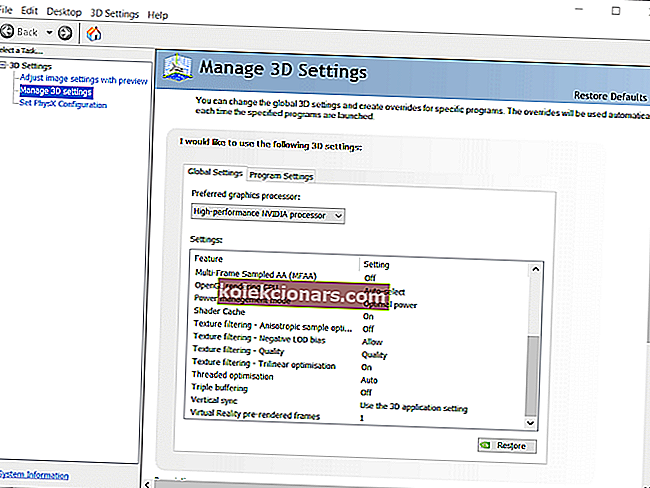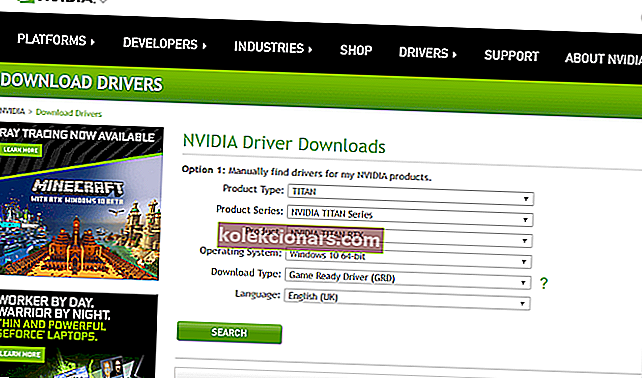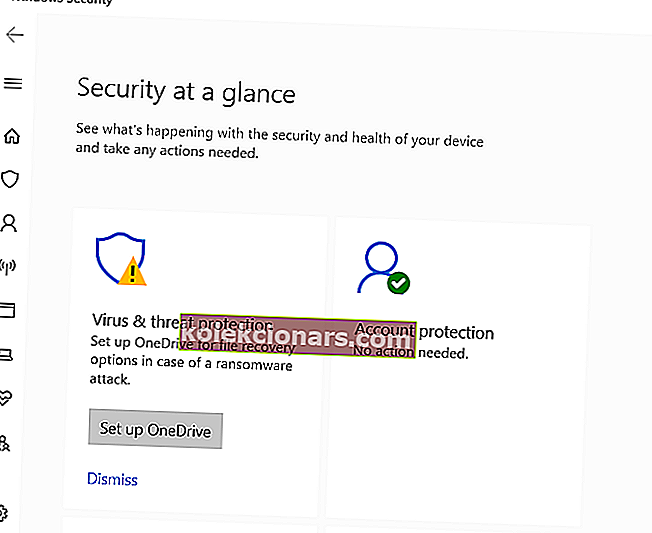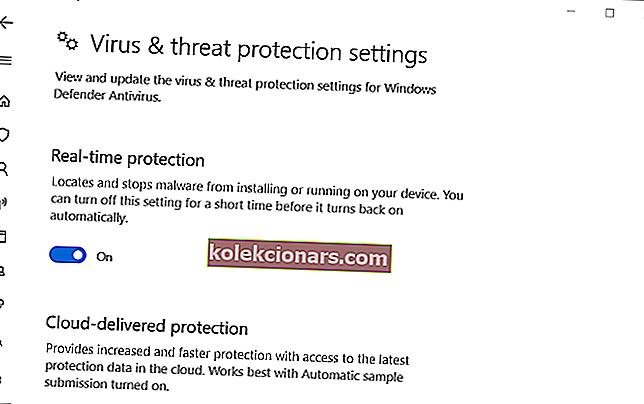- Το Nvidia GeForce Experience είναι μια εφαρμογή που όλοι οι παίκτες πρέπει να χρησιμοποιούν αν θέλουν τα γραφικά τους να βελτιστοποιηθούν για τα τελευταία παιχνίδια.
- Δυστυχώς, η εφαρμογή GeForce Experience έρχεται με το δικό της δίκαιο μερίδιο ζητημάτων, όπως το σφάλμα Προετοιμασία εγκατάστασης .
- Για περισσότερα άρθρα σχετικά με αυτήν τη χρήσιμη εφαρμογή, ανατρέξτε στο ειδικό κέντρο Nvidia GeForce Experience.
- Οι άπληστοι παίκτες θα πρέπει επίσης να ρίξουν μια ματιά στη σελίδα Gaming για πιο ενδιαφέρουσες πληροφορίες.

Το GeForce Experience είναι λογισμικό με το οποίο ορισμένοι χρήστες ενημερώνουν τα προγράμματα οδήγησης καρτών γραφικών Nvidia. Ωστόσο, το GeForce Experience μπορεί να κολλήσει στην οθόνη προετοιμασίας εγκατάστασης για ορισμένους χρήστες όταν προσπαθούν να ενημερώσουν τα προγράμματα οδήγησης GPU Nvidia με αυτό.
Κατά συνέπεια, οι χρήστες δεν μπορούν να ενημερώσουν τα προγράμματα οδήγησης της κάρτας γραφικών τους με GE όταν προκύπτει αυτό το ζήτημα.
Πώς μπορώ να διορθώσω το σφάλμα προετοιμασίας για εγκατάσταση της εμπειρίας GeForce
1. Επιλέξτε την επιλογή Εκτέλεση ως διαχειριστής για το GeForce Experience
Αρχικά, βεβαιωθείτε ότι χρησιμοποιείτε το GeForce Experience ως διαχειριστής. Κάντε δεξί κλικ στο εικονίδιο συντόμευσης GeForce Experience για να ανοίξετε ένα περιβάλλον για αυτό. Επιλέξτε Εκτέλεση ως διαχειριστής σε αυτό το μενού.

Εάν δεν έχετε συντόμευση στην επιφάνεια εργασίας για το GeForce Experience, ανοίξτε το φάκελο στον οποίο βρίσκεται το EXE. Στη συνέχεια, κάντε δεξί κλικ στο εκτελέσιμο αρχείο για αυτόν σε αυτόν το φάκελο για να επιλέξετε Εκτέλεση ως διαχειριστής .
2. Επαναφέρετε τις ρυθμίσεις 3D σε προεπιλογή
Εάν έχετε αλλάξει τις ρυθμίσεις Nvidia 3D με οποιονδήποτε τρόπο, η επαναφορά τους στην προεπιλογή ενδέχεται να διορθώσει το σφάλμα προετοιμασίας για εγκατάσταση όπως έχει για άλλους χρήστες.
- Κάντε δεξί κλικ στην επιφάνεια εργασίας των Windows και επιλέξτε Πίνακας ελέγχου NVIDIA .
- Αναπτύξτε την κατηγορία Ρυθμίσεις 3D στην αριστερή πλευρά του παραθύρου.
- Κάντε κλικ στην επιλογή Διαχείριση ρυθμίσεων 3D για να ανοίξετε τις επιλογές που εμφανίζονται απευθείας παρακάτω.
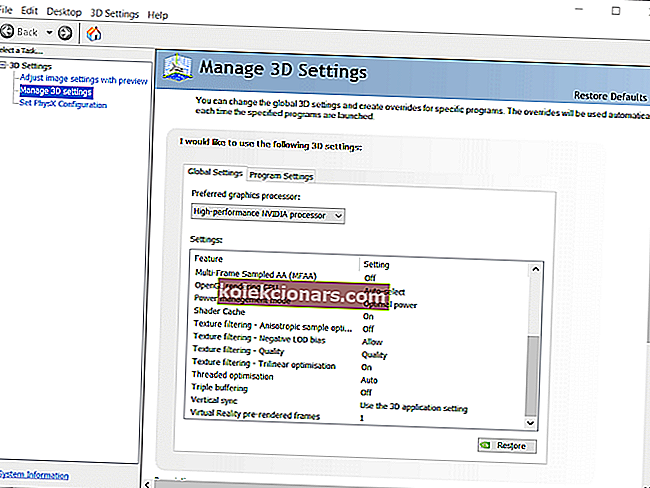
- Κάντε κλικ στην επιλογή Επαναφορά για να επαναφέρετε τις επιλογές 3D στις προεπιλεγμένες τιμές τους.
3. Μη αυτόματη λήψη του προγράμματος οδήγησης γραφικών από τον ιστότοπο της NVIDIA
Ίσως μπορείτε να ενημερώσετε το πρόγραμμα οδήγησης της κάρτας γραφικών σας χωρίς το GeForce Experience κατεβάζοντάς το από τον ιστότοπο της Nvidia μόνοι σας.
- Πρώτα, βεβαιωθείτε ότι το GeForce Experience δεν εκτελείται (ελέγξτε την καρτέλα Processes στη Διαχείριση εργασιών).
- Στη συνέχεια, ανοίξτε τη σελίδα Λήψη προγραμμάτων οδήγησης στον ιστότοπο της Nvidia.
- Επιλέξτε την κάρτα γραφικών και την πλατφόρμα των Windows στα αναπτυσσόμενα μενού.
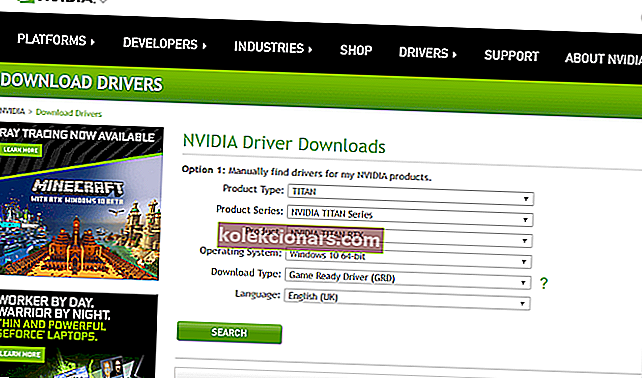
- Κάντε κλικ στο κουμπί Αναζήτηση .
- Κάντε κλικ στο Λήψη για να αποθηκεύσετε το πρόγραμμα εγκατάστασης προγράμματος οδήγησης στο φάκελο.
- Στη συνέχεια, ανοίξτε το πρόγραμμα εγκατάστασης προγράμματος οδήγησης γραφικών NVIDIA ως διαχειριστής.
4. Απενεργοποιήστε λογισμικό προστασίας από ιούς τρίτων
Η ανίχνευση ιών ενδέχεται επίσης να σταματήσει την εγκατάσταση του πακέτου προγράμματος οδήγησης GeForce. Επομένως, απενεργοποιήστε οποιοδήποτε λογισμικό προστασίας από ιούς τρίτου μέρους που έχετε εγκαταστήσει στον επιτραπέζιο ή φορητό υπολογιστή σας.
Κάντε δεξί κλικ στο εικονίδιο του δίσκου συστήματος για το βοηθητικό πρόγραμμα προστασίας από ιούς για να ανοίξετε ένα μενού περιβάλλοντος που πιθανότατα θα περιλαμβάνει κάποιο είδος απενεργοποίησης της ρύθμισης ασπίδας. Ορίστε την επιλογή απενεργοποίησης μενού περιβάλλοντος για προσωρινή απενεργοποίηση της σάρωσης προστασίας από ιούς πριν ανοίξετε το GeForce Experience

5. Απενεργοποιήστε την Ασφάλεια των Windows
Εάν δεν έχετε βοηθητικό πρόγραμμα προστασίας από ιούς τρίτου μέρους, απενεργοποιήστε την Ασφάλεια των Windows.
- Κάντε κλικ στον τύπο Windows 10 εδώ για να αναζητήσετε το κουμπί της γραμμής εργασιών.
- Πληκτρολογήστε Windows Security στο πλαίσιο αναζήτησης.
- Κάντε κλικ στην Ασφάλεια των Windows για να ανοίξετε αυτό το βοηθητικό πρόγραμμα.
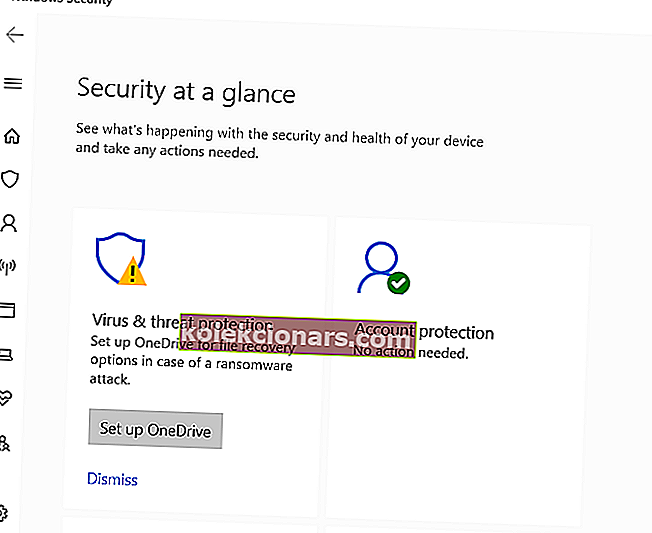
- Επιλέξτε Προστασία από ιούς και απειλές στα αριστερά του παραθύρου.
- Κάντε κλικ στην επιλογή Διαχείριση ρυθμίσεων για να ανοίξετε την επιλογή που εμφανίζεται απευθείας παρακάτω.
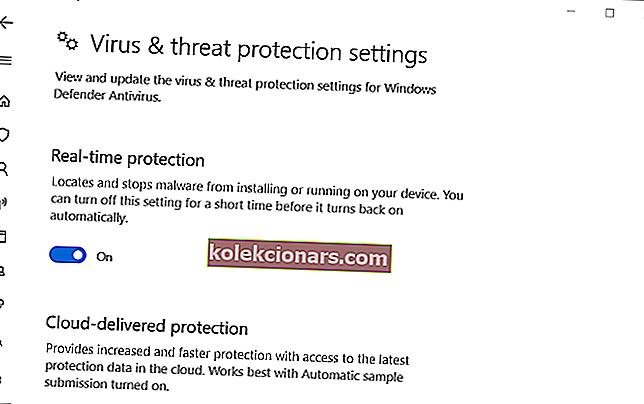
- Εναλλαγή της σε πραγματικό χρόνο προστασία επιλογή off.
- Στη συνέχεια, δοκιμάστε να ενημερώσετε το πρόγραμμα οδήγησης κάρτας γραφικών με το GeForce.
6. Επανεγκαταστήστε το πρόγραμμα οδήγησης κάρτας γραφικών
Ορισμένοι χρήστες ενδέχεται να χρειαστεί να επανεγκαταστήσουν τα προγράμματα οδήγησης καρτών γραφικών Nvidia για να τα ενημερώσουν. Ο οδηγός απεγκατάστασης προγράμματος οδήγησης οθόνης παρέχει λεπτομέρειες για τον τρόπο με τον οποίο μπορείτε να απεγκαταστήσετε πλήρως τα προγράμματα οδήγησης Nvidia με αυτό το βοηθητικό πρόγραμμα.
Μετά την απεγκατάσταση του προγράμματος οδήγησης γραφικών, κατεβάστε το απαιτούμενο πρόγραμμα οδήγησης GPU από τον ιστότοπο της Nvidia, όπως περιγράφεται για την τρίτη ανάλυση.

Λοιπόν, υπάρχουν μερικές πιθανές διορθώσεις για την προετοιμασία εγκατάστασης της GeForce Experience για σφάλμα. Ωστόσο, δεν χρειάζεστε το GeForce Experience για να εγκαταστήσετε προγράμματα οδήγησης Nvidia. Όπως αναφέρθηκε, μπορείτε να κατεβάσετε μη αυτόματα το απαιτούμενο πακέτο προγραμμάτων οδήγησης από τον ιστότοπο της Nvidia.
Εναλλακτικά, μπορείτε να χρησιμοποιήσετε γενικό λογισμικό ενημέρωσης προγραμμάτων οδήγησης για την ενημέρωση προγραμμάτων οδήγησης GPU.
Συχνές ερωτήσεις: Μάθετε περισσότερα για την εμπειρία Nvidia GeForce
- Τι είναι η εμπειρία Nvidia GeForce;
Το Nvidia GeForce Experience είναι μια συνοδευτική εφαρμογή που μπορεί να χρησιμοποιήσει οποιοσδήποτε διαθέτει κάρτα γραφικών Nvidia GTX για να ενημερώνει τα προγράμματα οδήγησης βίντεο και τις ρυθμίσεις του να βελτιστοποιούνται για παιχνίδια.
- Χρειάζομαι την εμπειρία Nvidia GeForce;
Το Nvidia GeForce Experience δεν είναι απαραίτητο, αλλά αυτοματοποιεί πολλές διαδικασίες που διαφορετικά θα έπρεπε να κάνετε με το χέρι. Όσον αφορά την απόδοση, η αναβάθμιση των GPU Nvidia θα έχει επίσης μεγάλο αντίκτυπο.
- Είναι το Nvidia GeForce Experience δωρεάν;
Ναι, αρκεί ο υπολογιστής ή ο φορητός υπολογιστής σας να διαθέτει κάρτα γραφικών Nvidia GTX, μπορείτε να εγκαταστήσετε και να χρησιμοποιήσετε το Nvidia GeForce Experience ελεύθερα. Ρίξτε μια ματιά σε αυτό το άρθρο εάν χρειάζεστε επίσης έναν σύνδεσμο άμεσης λήψης.